Konzola Python¶
Konzola Python ponúka rýchly spôsob testovania úryvkov kódu a skúmania rozhrania API Blenderu. Vykonáva všetko, čo napíšete na jej výzvu >>> a má históriu príkazov a automatické dokončovanie.
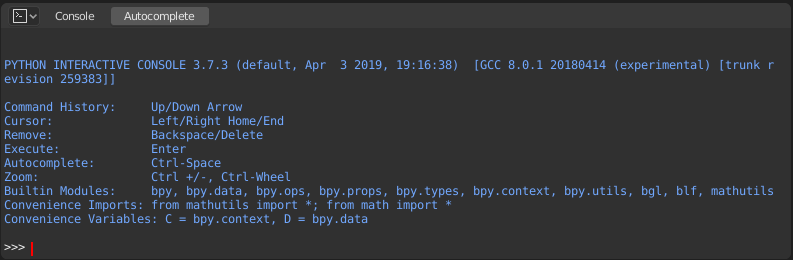
Konzola Pythonu.¶
Rozhranie¶
Hlavné zobrazenie¶
Priradenie kláves
ĽTM – Presunúť kurzor na vstupný riadok.
← / → – Posunie kurzor o jeden znak.
Ctrl+←, Ctrl+→ – Posunie kurzor o celé slovo.
Shift+← / Shift+→ – Vybrať znaky vľavo/vpravo.
Shift+Ctrl+← / Shift+Ctrl+→ – Vybrať slová vľavo/vpravo.
Ctrl+A Vyberie celý text a históriu textu.
Backspace / Delete – Zmazať znaky.
Ctrl+Backspace / Ctrl+Delete – Zmazať slová.
Enter – Vykonať príkaz.
Shift+Enter – Pridať do histórie príkazov bez vykonania.
Použitie¶
Aliasy¶
Pre konvenciu sú k dispozícii niektoré premenné a moduly:
C: Rýchly prístup kbpy.context.D: Rýchly prístup kbpy.data.bpy: Modul API Blender Python API na najvyššej úrovni.
Prvý pohľad na prostredie konzoly¶
Ak chcete zobraziť zoznam globálnych funkcií a premenných, napíšte dir() a stlačte Enter na jeho vykonanie.
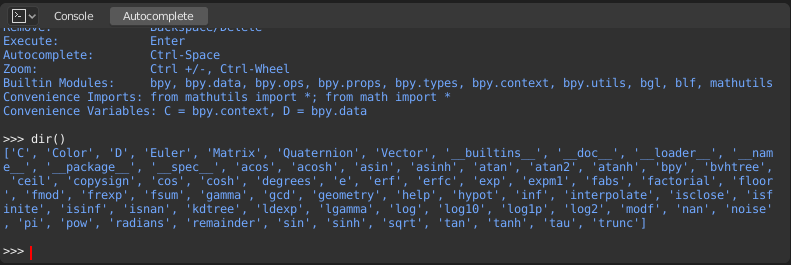
Automatické dokončovanie¶
Konzola môže zobraziť náhľad dostupných členov modulu alebo premennej. Ako príklad zadajte bpy. a stlačte Tab:
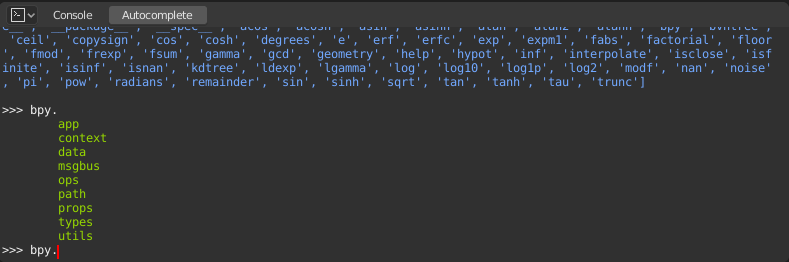
Podmoduly sú uvedené zelenou farbou. Atribúty a metódy sú uvedené rovnakým spôsobom, pričom metódy sú označené koncovým znakom (.
Príklady¶
bpy.context¶
Tento modul poskytuje prístup k aktuálnej scéne, aktuálne vybraným objektom, aktuálnemu režimu objektu atď.
Poznámka
Ak chcete, aby nižšie uvedené príkazy zobrazovali správny výstup, musíte v 3D zábere vybrať objekty.
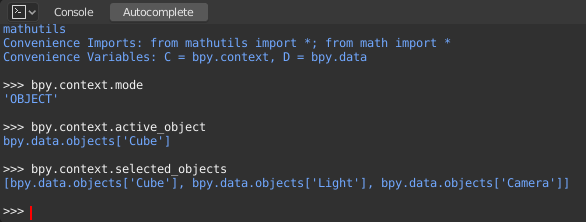
Získať aktuálny režim 3D záberu (objekt, editácia, tvarovanie atď.):
bpy.context.mode
Získať aktívny objekt:
bpy.context.object
bpy.context.active_object
Zmeniť súradnicu X aktívneho objektu na 1:
bpy.context.object.location.x = 1
Presunúť aktívny objekt o 0,5 pozdĺž osi X:
bpy.context.object.location.x += 0.5
Zmeniť všetky tri súradnice polohy jedným ťahom:
bpy.context.object.location = (1, 2, 3)
Zmeniť len súradnice X a Y:
bpy.context.object.location.xy = (1, 2)
Získať vybrané objekty:
bpy.context.selected_objects
Získať vybrané objekty okrem aktívneho:
[obj for obj in bpy.context.selected_objects if obj != bpy.context.object]
bpy.data¶
Umožňuje prístup ku všetkým údajom v blend-súbore bez ohľadu na to, či je práve aktívny alebo vybraný.
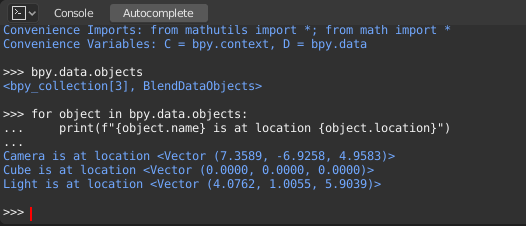
bpy.ops¶
„Operátory“ sú akcie, ktoré sa zvyčajne spúšťajú z tlačidla alebo položky ponuky, ale možno ich zavolať aj programovo. Zoznam všetkých operátorov nájdete v dokumentácii API bpy.ops.